手动DNS服务器设置
在现代网络环境中,DNS(域名系统)服务器扮演着至关重要的角色,它负责将域名转换为相应的IP地址,使得用户可以通过易于记忆的域名访问互联网资源,默认的DNS服务器可能并不总是最优选择,手动设置DNS服务器成为了一种常见的需求,本文将详细介绍如何在Windows和macOS操作系统中手动设置DNS服务器,并提供一些相关的建议和注意事项。
Windows系统中手动设置DNS服务器
通过控制面板设置
1 打开网络连接
点击电脑左下角的搜索框,输入“网络连接”,然后点击【打开】。
2 选择网络连接
右键点击当前连接的网络(以太网”),然后选择【属性】。
3 配置DNS服务器地址
在弹出的网络连接窗口中,找到并双击【Internet协议版本4 (TCP/IPv4)】,勾选【使用下面的DNS服务器地址】,然后输入您想要设置的DNS服务器地址,最后点击【确定】完成设置。
通过命令提示符设置
1 打开命令提示符
按下Win+R键,输入cmd并回车,打开命令提示符窗口。

2 执行命令
在命令提示符窗口中,输入以下命令并回车:
netsh interface ip set dns name="以太网" static 8.8.8.8 metric 1 primary
“以太网”是您的网络连接名称,您可以根据实际情况进行修改;8.8.8.8是Google Public DNS的地址,您可以替换为其他您信任的DNS服务器地址。
macOS系统中手动设置DNS服务器
通过系统偏好设置设置
1 打开系统偏好设置
点击屏幕左上角的苹果图标,选择【系统偏好设置】。
2 选择网络
在系统偏好设置窗口中,点击【网络】。
3 选择网络接口并配置DNS服务器地址
在网络接口列表中,选择您要配置的网络接口(例如WiFi或以太网),点击窗口右下角的【高级】按钮,在弹出的窗口中,切换到【DNS】标签页,点击左下角的【+】按钮添加新的DNS服务器地址,输入您想要设置的DNS服务器地址,然后点击【好】完成设置。

Linux系统中手动设置DNS服务器
编辑resolv.conf文件
在Linux系统中,DNS服务器地址通常存储在/etc/resolv.conf文件中,您可以通过编辑该文件来手动设置DNS服务器地址。
1 打开终端并编辑文件
按下Ctrl+Alt+T键打开终端,然后输入以下命令并回车:
sudo nano /etc/resolv.conf
2 修改DNS服务器地址
在打开的文件中,找到并删除现有的DNS服务器地址行,添加您想要设置的DNS服务器地址。
nameserver 8.8.8.8 nameserver 8.8.4.4
保存并关闭文件后,新的DNS服务器地址设置将生效。
常见问题与解答
问题1:为什么需要手动设置DNS服务器?
手动设置DNS服务器的原因可能有多种,默认的DNS服务器可能在某些地区或网络环境下响应缓慢或不稳定,手动设置一个更快或更稳定的DNS服务器可以改善网络体验,有些用户可能希望使用特定的DNS服务来获得更好的隐私保护或访问控制,在某些特殊应用场景下(如企业网络环境),可能需要手动设置DNS服务器以满足特定的安全策略或管理需求。
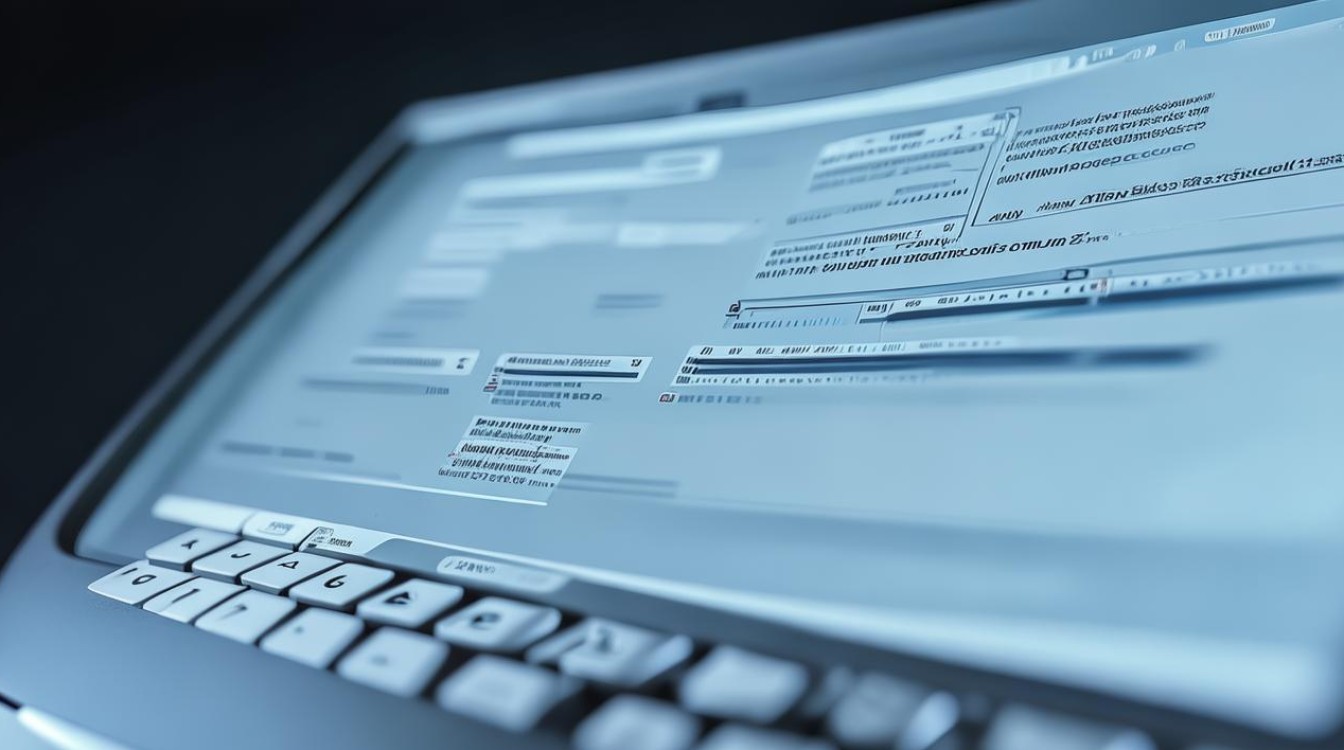
问题2:如何验证手动设置的DNS服务器是否生效?
要验证手动设置的DNS服务器是否生效,可以尝试解析一个域名并查看其IP地址是否正确返回,可以在命令提示符或终端中输入以下命令(以解析example.com为例):
nslookup example.com
如果手动设置的DNS服务器正常工作,该命令应能够正确返回example.